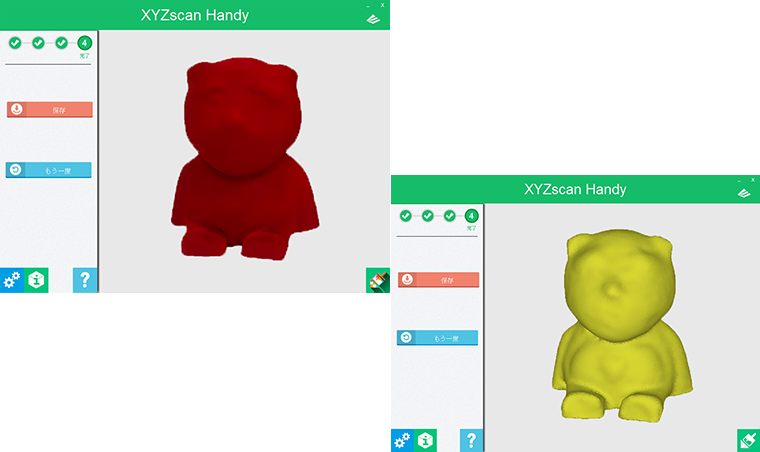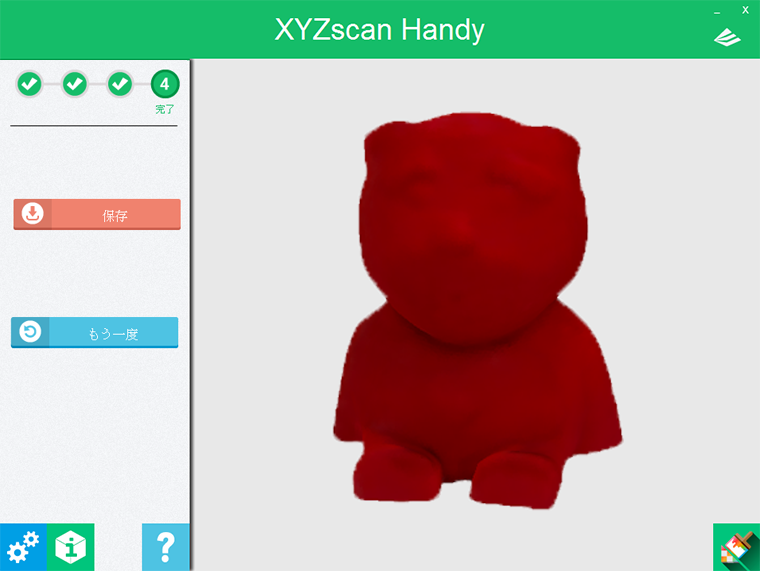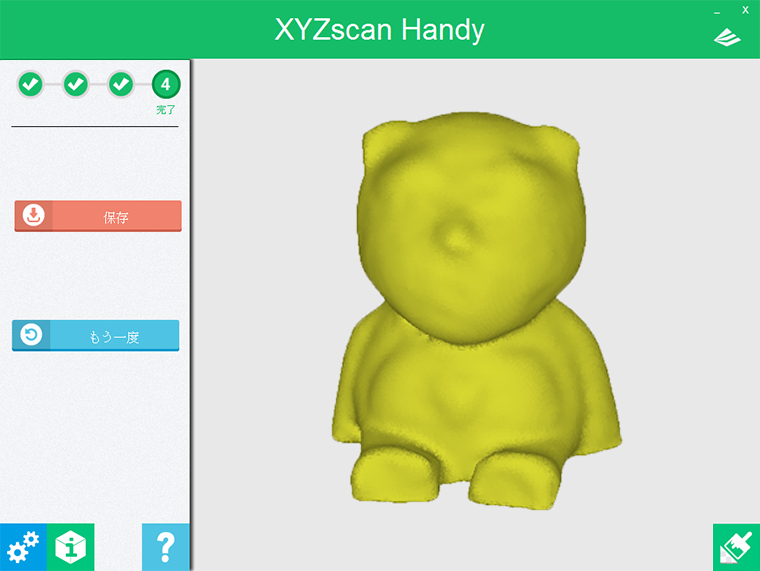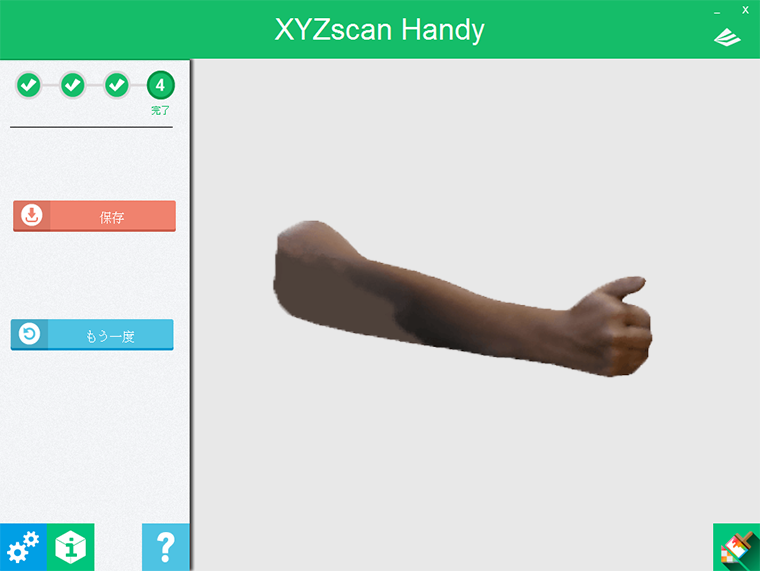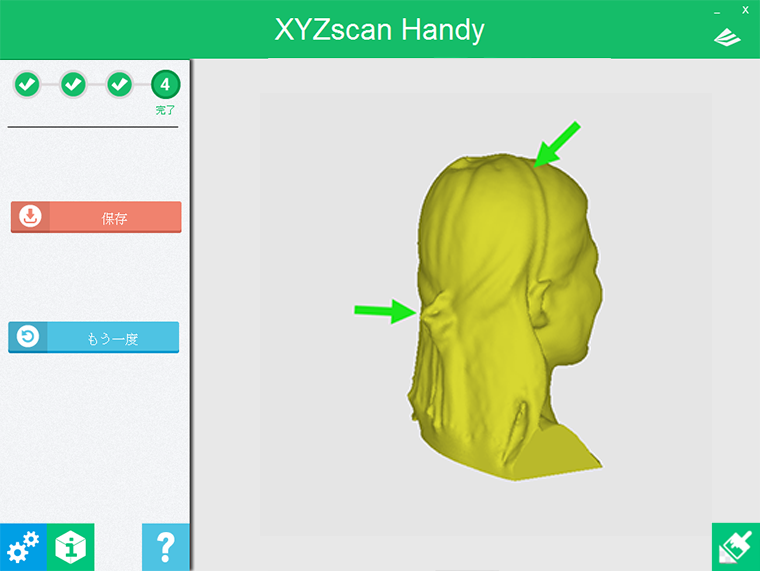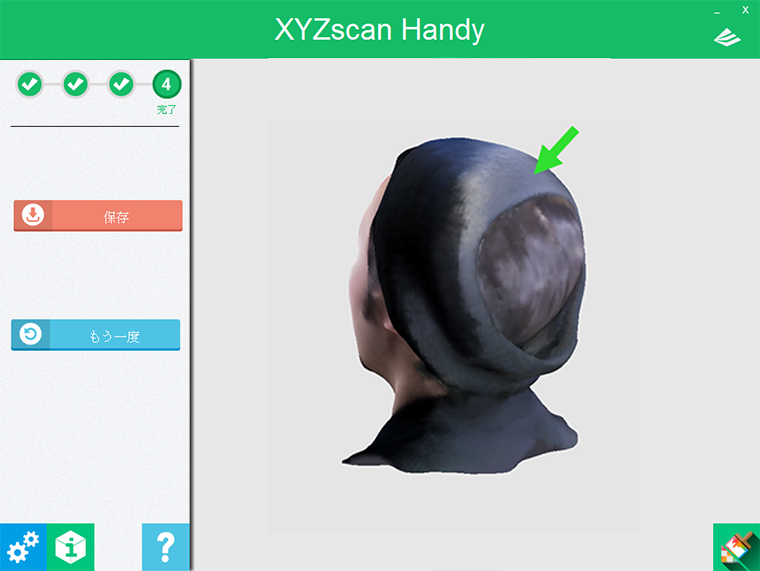スキャンのポイント:スキャンの再開
スキャナーは1秒間に30枚の奥行きの異なる形状情報を捕捉し(30FPS)、それらの情報の共通点を読み取りつなぎ合わせます。
スキャンしにくい色、材質の持つ被写体をスキャンする場合やスキャナーの移動が早すぎた場合、または被写体のスキャンプレビューと実際との間に大きな差が生じた場合、つなぎ合わせが失敗する(Lost Tracking)可能性があります。
このような状況が発生した場合、スキャナーを再度スキャンプレビューが停止した部分に向け、被写体の画面と停止した部分に合わせると、スキャンを再開できることがあります。
デモビデオ
カメラの画面と停止した画面と重ね合わせられない場合、画面上の「リトライ」をクリックするか、もしくはスキャナーのボタンを長押しして再度スキャンしてください。
ヒント 長押し:スキャナーのボタンを2秒間押してからボタンから指を離すこと。